یوزر بار چیست ؟
یوزر بار یک عکس کم حجم و باریک هست که بیشتر در انجمن ها و امضای کاربران استفاده میشود.
علت رواج یافتن این نوع عکس ها این بود که علاوه بر اینکه حجم کمی دارن و مانع از سریع لود شدن صفحات و اشغال فضا در انجمن ها و صفحات اینترنتی نمیشدند می توانستند محتوا و موضوع رو به روشنی منتقل کنند.
از این رو با استقبال وبمستر ها و کاربرا همراه شد . کم کم این روش ساخت عکس جا افتاده و حالا تقریبا با اینکه اجباری نیست ولی همه از یک استانداردهای اندازه ای و سایز برای این نوع عکس ها استفاده میکنند.
هر یوزربار از 5 قسمت رنگ پس زمینه ، سمبل ، خط چین ، نور و نوشته ایجاد میشه.
طریقه ساختش بسیار آسان و لذت بخش هست و شما راحت می تونید با یاد گرفتن این علاقه مندی های خودتون رو به شیوه ی یوزربار با بقیه به اشتراک بذارید.
قبل از شروع آموزش شما به نمونه هایی از رنگ و خط چین نیاز دارید :
این فایل را بعد از باز کردن ZIP درون پوشه زیر قرار دهید :
Program Files\Adobe\Adobe Photoshop CS5\Presets\Gradients
 10000gradient.zip
10000gradient.zip (اندازه: 278.17 KB / تعداد دفعات دریافت: 96)
این فایل را بعد از باز کردن ZIP درون پوشه زیر قرار دهید :
Program Files\Adobe\Adobe Photoshop CS5\Presets\Patterns
 Userbar pixel.zip
Userbar pixel.zip (اندازه: 288 bytes / تعداد دفعات دریافت: 54)
حالا فوتوشاپ رو باز کنید !
ابتدا یک فایل به اندازه 350 در 19 و با مشخصات عکس زیر در فوتوشاپ ایجاد کنید.
بعد از ایجاد فایل ، از جعبه ابزار خودتون Gradient Tool رو انتخاب کنید و بعد برای ایجاد یک یوزربار مناسب از جعبه ی رنگ بالا ، رنگ مورد نظرتون رو انتخاب کنید.
حالا دکمه سمت چپ ماوس رو روی محیط بکشید تا فایلتون رنگ بگیره
عکس آیتم یا شخصیتی رو که می خواید توی یوزربار استفاده کنید با فوتوشاپ باز کنید. دقت کنید که خود عکس باید دوربری شده باشه وگرنه باید خودتون قسمت های زائد عکس رو حذف کنید.
در اینجا من قصد دارم که از عکس لوکی که یکی از شخصیت های انیمه فیری تیل هست استفاده کنم.
عکس شخصیت یا آیتم رو توی فایلی که ساختیم کپی میکنیم. باید دقت کنید که فقط 19 پیکسل ارتفاع داریم. پس عکس رو طوری کوچیک کنید که در نهایت هم مشخص باشه عکس چی هست هم اونقدر کوچیک نباشه که از ظاهر بیافته
حالا وقت اضافه کردن خط چین برای زیبایی کار هست. از جعبه ابزار Pattern Stamp Tool رو انتخاب کنید . بعد از منوی بالا یک پترن (الگو) که فکر میکنید کارتون رو زیباتر میکنه انتخاب کنید . بعد از اون میزان غلظت و شفافیت خطوط رو تنظیم کنید. عام ترین تنظیم هر دو روی 50% هست ولی بنا به نیازتون کم یا زیادشون کنید تا به نتیجه مطلوب برسید. بعد با براش مناسب روی تصویر بکشید تا تمام ناحیه مورد نظر پر از خط چین بشه . توجه کنید که قبل از اینکار باید از قسمت Layers در سمت راست لایه زیرین که رنگ شده است رو انتخاب کنید نه لایه ای که متعلق به آیتم یا عکس شخصیت میشه.
بعد از اضافه کردن خط چین ، یک لایه ی جدید درست کنید طوری که لایه بالای 2 لایه دیگه قرار بگیره.
حالا نوبت پخش نور و ایجاد سایه و دورنگی در تصویره. با یکی از ابزار های موجود در فوتوشاپ ( اینجا Elliptical Marquee tool ) قسمتی رو که می خواین روشن تر یا تیره تر کنید رو انتخاب کنید. دقت کنید که موقع انتخاب کردن اون قسمت قبلش لایه خالی جدید رو انتخاب کرده باشین .
1- بعد از انتخاب ناحیه مورد نظر ، از جعبه ابزار ، Paint Bucket Tool رو که زیر مجموعه گرادینت هست انتخاب کنید. 2- بعد از اون یک رنگ دلخواه برای نور یا سایه بهش بدین . 3- حالا قسمت انتخاب شده رو رنگ کنید . 4- بعد از رنگ کردن شفافیت لایه رو کم یا زیاد کنید تا به میزان مطلوب برسه .
بعد از اون می تونید هر طور مایلید با استفاده از ابزار Type و رفتن به قسمت Blending Options لایه نوشته تایپ شده ، یک نوشته به اون اضافه کنید و بعد یوزربار مورد نظر شما آماده است.
مطالب مخصوص انیمه، مانگا، کارتون و کمیک مخصوص پارک انیمه
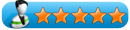
![[-] [-]](images/black_water/collapse.gif)




